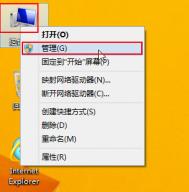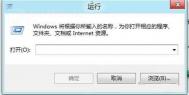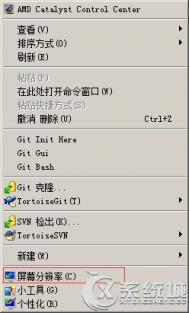Win8系统下打开任务管理器的几种方法
1.打开C盘,然后依次点击Windows/system32文件夹,在该文件夹下找到taskmgr.exe文件。

2.右键点击taskmgr.exe文件,然后在弹出菜单中选择发送到/桌面快捷方式菜单项,这样就在桌面上建立一个该文件的桌面快捷方式。

3.右键点击桌面上的快捷方式,在弹出菜单中选择属性菜单项。

4.在弹出的窗口中切换到快捷方式标签项,然后找到快捷键项,在这里输入快捷键,如F12,最后点击确定保存。以后只要按下F12,就可以打开Windows8的任务管理器了。

键盘直接打开:
1.在Windows8桌面,同时按下Ctrl+Alt+Del键,就可以弹出打开任务管理器的菜单,点击该菜单进入到Windows8任务管理器。


2.除了上面的组合键外,也可以同时按下Ctrl+shift+ESC键来调用Windows8的任务管理器。

其它打开方法:
1.在任务栏空白处,点击右键,然后在弹出菜单中选择任务管理器菜单项,就可以打开Windows 8系统的任务管理器了。

2.在Windows8系统中按下Win+R组合键,弹出运行对话框,然后输入taskmgr命令,点击确定也可以快速进入到Windows8任务管理器。

掌握了这些快速打开Win8任务管理器的方法,当系统出现程序无响应等情况,我们就可以快速打开任务管理器来进行关闭进程等操作。
Win8磁盘修复后拒绝访问提示权限不足彻底无法打开

进行磁盘修复后,他Win8电脑的D盘彻底无法打开,显示NTFS文件系统,容量0字节。恰好,D盘里面又有重要数据。
(本文来源于图老师网站,更多请访问http://m.tulaoshi.com/windowsxitong/)解决方法
通过51Recovery这种的专业机构进行恢复是最有效的方式。
如果数据无法恢复,可以这样修复磁盘:
第一,建议您重启系统按F8键,进入安全模式,格式化盘,重启后看能否打开。
第二,如果不可以的话,建议您下载腾讯电脑管家,进行安全体检并进行一次常规修复和深度杀毒。
第三,如果上述无法解决您的问题,我建议您重新安装系统,并对系统图老师进行重新分区。
出现这类的磁盘问题,由磁盘坏道故障引起的可能性很大。所以,使用旧设备的用户,平时多注意备份数据。
win8.1系统安装英伟达驱动失败了怎么(m.tulaoshi.com)办?

1、首先确保之前的英伟达显卡驱动卸载干净,在360软件管家或者控制面板的程序和功能里,找到英伟达显卡驱动,进行卸载,如果只有1 项或者2项也照样全都卸载,总之不要保留英伟达相关的东西。



2、最关键的一步:在开始菜单中输入服务并打开第一个查看本地服务

3、找到Device Install Service还有Device Setup Manager两个服务,并手动启用

4、打开电脑信息--设备管理器--找到英伟达显卡部分,右键卸载,勾选删除此设备的驱动软件

5、在C盘全盘范围内搜索NVIDIA,并将找到的全部文件删除

6、开始重新安装英伟达驱动安装包,安装完成




注意事项:
(本文来源于图老师网站,更多请访问http://m.tulaoshi.com/windowsxitong/)win8.1下遇到驱动装不上等问题第一反应就要想到Device Install Service还有Device Setup Manager两个服务项是否为启动状态,要避免抱着使用win7习惯了的思维方式去想是不(m.tulaoshi.com)是驱动不对、兼容等问题再从安全模式装驱动、系统重装的终极解决办法或者就用驱动人生等第三方驱动更新工具来勉强使用,从而节省很多时间。
Win8/Win8.1 系统盘空间越来越小怎么办
首先是磁盘清理: 进入我的计算机,选择系统盘C盘,进行右键属性,使用一次C盘清理

重定向或者重设虚拟内存大小: 虚拟内存一般是放在系统盘,如果没变要的话,请不要禁用掉虚拟内存免得产生莫名其妙的问题,当然你可以把虚拟内存不放在系统盘,这样也会比较方便管理
右键计算机图标-属性-高级系统设置-性能-设置-高级-更改-去掉自动管理勾选-选中托管的系统-无分页文件
并且设置别的盘上虚拟内存的大小,并且确定后重启

可以删除掉Windows Update自动更新备份: 删除系统盘C:WINDOWSSoftwareDistributionDownload下系统所自动下载的更新补丁

关闭系统文件保护:这个功能其实用处不大,还是在我的计算机图标属性里,选择系统保护,配置里禁用

关闭系统休眠: 使用快捷键Win+R进入命令提示符(管理员)输入:powercfg -h off,回车,可关闭和删除休眠文件,注意,如果是笔记本的话,建议不要这样做

也可以使用软件扩大系统分区:可以用第三方软件扩大C盘大小,不过有一定的崩溃危险性或者导致中文字符文件出错,建议慎重处理


win8.1开机要两次才能开启是怎么回事?
首先我们右击开始菜单,选择电源选项!

然后点击出来的这个窗口左边的 选择电源按钮的功能!如下图

然后我们把按电源按钮时后面的框框改成不采取任何操作!

最后点击保存修改即可!

如果和这个的情况是一样的,这种方法应该可以,如果不是,你可以关闭快速启动试试!好了就到这里!